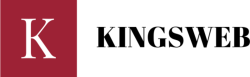Dans notre société ultra-connectée, les mots de passe sont omniprésents. Ils sont une clé essentielle pour accéder à nos comptes, nos appareils et notre vie numérique. Mais parfois, on oublie ces précieux sésames, comme le mot de passe du WiFi sur son iPhone. Si vous vous trouvez dans cette situation, ne vous inquiétez pas. Il existe plusieurs étapes pour remédier à cette situation, que ce soit directement depuis l’iPhone, l’iPad, un ordinateur Mac ou même à partir d’iCloud. Plongeons dans le vif du sujet.
Récupérer le mot de passe WiFi oublié depuis l’iPhone ou l’iPad
Vous avez oublié le mot de passe de votre réseau WiFi et vous souhaitez le récupérer directement sur votre iPhone ou votre iPad? C’est tout à fait possible grâce à la fonctionnalité de partage de mot de passe WiFi intégrée à iOS. Cette fonctionnalité vous permet de partager le mot de passe de votre réseau WiFi avec d’autres appareils Apple sans avoir à le taper manuellement.
A lire aussi : Quelles sont les meilleures pratiques pour sécuriser vos photos privées sur un Samsung Galaxy A52?
Pour utiliser cette fonctionnalité, suivez les étapes suivantes :
- Assurez-vous que les deux appareils sont à proximité l’un de l’autre et ont le Bluetooth activé.
- Sur l’appareil qui est déjà connecté au réseau WiFi, allez à "Paramètres" puis à "WiFi".
- Cliquez sur le nom du réseau WiFi pour lequel vous voulez partager le mot de passe.
- Sur l’appareil qui a besoin du mot de passe, sélectionnez le même réseau WiFi. Une invite apparaîtra sur l’appareil déjà connecté au réseau WiFi.
- Cliquez sur "Partager le mot de passe" sur l’appareil déjà connecté. Le mot de passe sera automatiquement rempli sur l’appareil qui en a besoin, et il se connectera au réseau WiFi.
Récupérer le mot de passe WiFi oublié depuis un ordinateur Mac
Si vous avez un ordinateur Mac, vous pouvez également récupérer votre mot de passe WiFi oublié. En effet, chaque fois que vous entrez un mot de passe sur votre Mac, celui-ci est sauvegardé dans votre trousseau d’accès. Vous pouvez donc récupérer le mot de passe WiFi à partir de là.
Sujet a lire : Comment améliorer la productivité avec des widgets personnalisés sur l’écran d’accueil d’un Pixel 5?
Voici comment faire :
- Ouvrez l’application "Trousseau d’accès" sur votre Mac.
- Dans la barre latérale, cliquez sur "Système" puis sur "Mots de passe".
- Vous verrez une liste de réseaux WiFi auxquels vous vous êtes connecté. Cliquez sur celui dont vous voulez récupérer le mot de passe.
- Une fenêtre s’ouvrira avec des informations sur le réseau. Cliquez sur "Afficher le mot de passe" en bas de la fenêtre.
- Vous devrez peut-être entrer le mot de passe de votre Mac pour confirmer. Une fois que vous l’avez fait, le mot de passe du réseau WiFi apparaîtra.
Récupérer le mot de passe WiFi oublié via iCloud
Enfin, si vous avez activé la fonctionnalité de trousseau iCloud sur votre iPhone et votre Mac, vous pouvez récupérer votre mot de passe WiFi via iCloud. Le trousseau iCloud synchronise vos mots de passe WiFi entre vos appareils Apple, ce qui signifie que si vous avez enregistré le mot de passe WiFi sur votre iPhone, il sera également disponible sur votre Mac.
Pour récupérer le mot de passe WiFi via iCloud, suivez ces étapes :
- Assurez-vous que le trousseau iCloud est bien activé sur votre iPhone et votre Mac. Pour ce faire, allez dans "Paramètres" sur votre iPhone, puis dans votre nom, "iCloud", "Trousseau" et assurez-vous que l’interrupteur est bien vert.
- Sur votre Mac, allez dans "Préférences Système", puis "iCloud" et assurez-vous que la case "Trousseau" est cochée.
- Si le trousseau iCloud est activé sur les deux appareils, vous devriez pouvoir suivre les étapes précédentes pour récupérer le mot de passe WiFi depuis le trousseau d’accès sur votre Mac.
En somme, perdre ou oublier le mot de passe de son WiFi peut être frustrant, mais ce n’est pas une impasse. Avec un peu de patience et les bons outils, vous pouvez récupérer votre mot de passe et vous reconnecter à internet en un rien de temps. Alors n’oubliez pas, la prochaine fois que vous changez votre mot de passe WiFi, assurez-vous de l’enregistrer dans un endroit sûr !
Utiliser un gestionnaire de mot de passe pour éviter d’oublier votre mot de passe WiFi
Dans la vie quotidienne, nous utilisons une multitude de mots de passe pour protéger nos données personnelles. Parmi ces mots de passe, celui de notre réseau WiFi est certainement l’un des plus importants. Cependant, il peut aussi facilement être oublié, surtout si nous avons l’habitude de nous connecter automatiquement à notre réseau sans avoir besoin de le saisir. Une bonne solution pour éviter d’oublier votre mot de passe WiFi, et d’autres mots de passe en général, est d’utiliser un gestionnaire de mots de passe.
Ces applications vous permettent de stocker tous vos mots de passe en un seul endroit, de manière sécurisée. En plus de cela, elles peuvent vous aider à générer des mots de passe forts et à les changer régulièrement pour renforcer la sécurité de vos comptes. Parmi les gestionnaires de mots de passe les plus connus, on trouve 1Password, LastPass et Dashlane.
Si vous décidez d’utiliser un gestionnaire de mots de passe, il est important de choisir un mot de passe principal très fort, car c’est celui qui protégera tous les autres. Il est aussi essentiel de ne pas oublier ce mot de passe principal, car sans lui, vous ne pourrez pas accéder à vos autres mots de passe.
Utiliser le mode de récupération d’Apple pour réinitialiser votre mot de passe WiFi
Si malgré toutes ces solutions, vous ne parvenez toujours pas à récupérer votre mot de passe WiFi, vous pouvez utiliser le mode de récupération d’Apple.
Ce mode est généralement utilisé pour résoudre des problèmes plus importants, comme un iPhone qui ne démarre pas correctement, mais il peut aussi être utilisé pour réinitialiser vos paramètres, y compris votre mot de passe WiFi.
Voici comment procéder :
- Assurez-vous que vous avez la dernière version d’iTunes installée sur votre Mac ou PC.
- Connectez votre iPhone à votre ordinateur et ouvrez iTunes.
- Maintenez en même temps le bouton d’alimentation et le bouton de diminution du volume de votre iPhone jusqu’à ce que vous voyiez le logo d’Apple.
- Relâchez les deux boutons et vous devriez voir un écran vous indiquant de connecter votre iPhone à iTunes.
- Dans iTunes, vous verrez un message vous indiquant qu’il a détecté un iPhone en mode de récupération. Cliquez sur "OK", puis choisissez "Restaurer" pour réinitialiser votre iPhone.
Cette méthode effacera toutes les données de votre iPhone, y compris votre mot de passe WiFi, donc assurez-vous d’avoir une sauvegarde récente avant de procéder.
Conclusion
Avec les progrès technologiques, nous avons de plus en plus de mots de passe à gérer dans notre vie quotidienne. Il peut donc arriver d’oublier l’un d’entre eux, comme le mot de passe de notre réseau WiFi. Heureusement, il existe plusieurs solutions pour le récupérer, que ce soit depuis un iPhone, un iPad, un Mac ou via iCloud. De plus, des outils comme les gestionnaires de mots de passe peuvent nous aider à mieux gérer nos mots de passe et à éviter d’oublier notre mot de passe WiFi. Enfin, en cas de problème plus grave, le mode de récupération d’Apple peut être une solution de dernier recours pour réinitialiser votre mot de passe WiFi.
Avec ces conseils en main, vous ne devriez plus jamais avoir à vous inquiéter d’oublier votre mot de passe WiFi. Alors n’hésitez pas à les mettre en pratique et à retrouver la tranquillité d’esprit que procure une bonne gestion des mots de passe.
N’oubliez pas que la sécurité de vos données est primordiale, alors prenez toujours le temps de choisir des mots de passe forts et de les changer régulièrement. Et si jamais vous oubliez à nouveau votre mot de passe WiFi, vous savez maintenant quoi faire !